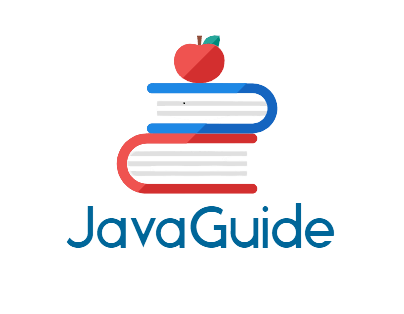linux服务器搭建
记录linux安装各种服务器的方法
linux7的安装














centos查看ip: ip addr
jdk1.7安装
jdk的解压
在usr目录下sudo mkdir java新建/usr/java目录
将jdk-7u55-linux-i586.tar.gz放到/usr/java目录下(putty按tab键能快速补全)
tar -zxvf jdk-7u55-linux-i586.tar.gz -C /usr/java/解压到/usr/java/目录
配置jdk环境变量
vim /etc/profile如果找不到vim命令就yum install vim
输入G到文件末尾,输入i在文件尾部添加:
JAVA_HOME=/usr/java/jdk1.7.0_55/
export PATH=$JAVA_HOME/bin:$PATH
按esc退出编辑,:wq保存并退出
重新加载一下文件:source /etc/profile
查看jdk版本:java -version
报错-bash: /usr/java/jdk1.7.0_55//bin/java: /lib/ld-linux.so.2: bad ELF interpreter: 没有那个文件或目录
则sudo yum install glibc.i686
再查看jdk版本:java -version
安装JDK17
1. 下载安装包
mkdir /home/jdk17
wget https://download.oracle.com/java/17/latest/jdk-17_linux-x64_bin.tar.gz -P /home/jdk17/openjdk-17.0.0.1+2_linux-x64_bin.tar.gz
2. 解压
tar xf /home/jdk17/openjdk-17.0.0.1+2_linux-x64_bin.tar.gz -C /home/jdk17/
3. 配置环境变量
vim /etc/profile #末尾添加如下位置
export JAVA_HOME=/home/jdk17/jdk-17.0.0.1
export CLASSPATH=.:$JAVA_HOME/lib/tools.jar:$JAVA_HOME/lib/dt.jar
export PATH=$JAVA_HOME/bin:$PATH
4. 使环境变量生效
source /etc/profile
5. 验证
java
javac
java -version
安装tomcat
tomcat的解压
将apache-tomcat-7.0.47.tar.gz放到/usr/java目录下
tar -zxvf apache-tomcat-7.0.47.tar.gz -C /usr/java/将tomcat解压到/usr/java目录下
到tomcat的bin目录下执行: ./startup.sh 启动tomcat
到tomcat的logs文件夹下执行 cat catalina.out查看执行情况
关闭防火墙:servive iptables stop(centos7以前)
关闭防火墙:sudo systemctl stop firewalld.service && sudo systemctl disable firewalld.service(centos7)
查看是否启动成功: 执行jps 访问http://192.168.13.123:8080/
yum安装mysql
安装带有可用的mysql5系列社区版资源的rpm包rpm -Uvh http://dev.mysql.com/get/mysql-community-release-el7-5.noarch.rpm
查看当前可用的mysql安装资源:yum repolist enabled | grep "mysql.*-community.*"
yum的方式安装MySQL:yum -y install mysql-community-server
加入开机启动:systemctl enable mysqld
启动mysql服务进程:systemctl start mysqld
重置密码:mysql_secure_installation 然后按回车就行,接着做按提示做一系列的事情
安装MySQL
1.创建mysql文件夹并切换路径
local是linux上安装文件的目录
cd /usr/local
mkdir mysql
cd mysql
2.下载mysql
wget https://dev.mysql.com/get/Downloads/MySQL-8.0/mysql-8.0.30-linux-glibc2.12-x86_64.tar.xz
3.解压mysql
tar xvJf mysql-8.0.30-linux-glibc2.12-x86_64.tar.xz
4.重命名文件夹并删除压缩包
mv mysql-8.0.30-linux-glibc2.12-x86_64 mysql-8.0
rm -rf mysql-8.0.30-linux-glibc2.12-x86_64
5.创建用户组以及用户和密码
groupadd mysql
useradd -g mysql mysql
编译安装时候创建mysql组和mysql用户,并把datadir和安装目录属主改为mysql,启动时,mysqld进程的属主是mysql,即便mysql服务被黑掉,得到了mysql用户权限,也不会影响系统安全
6.授权用户
chown -R mysql.mysql /usr/local/mysql/mysql-8.0
7.切换到bin目录下,初始化基础信息得到临时密码
cd bin
./mysqld --user=mysql --basedir=/usr/local/mysql/mysql-8.0 --datadir=/usr/local/mysql/mysql-8.0/data/ --initialize
8.编辑配置文件my.cnf
如果没有 my.cnf 文件就通过命令 touch /etc/my.cnf 创建一个
vi /etc/my.cnf
内容如下:
[mysql]
#MySQL 提示符配置
#用户名@主机名+数据库名
#prompt="\u@\h [\d]>"
#用户名@主机名+mysql版本号+数据库名
prompt=\u@\h \v [\d]>\_
#用户名@主机名+当前时间+mysql版本号+数据库名
#prompt="(\u@\h) \R:\m:\s \v [\d] \n>"
[mysqld]
#mysql安装根目录
basedir = /usr/local/mysql/mysql-8.0/
#mysql数据文件所在位置
datadir = /usr/local/mysql/mysql-8.0/data/
#设置socke文件所在目录
socket = /tmp/mysql.sock
#数据库默认字符集, 主流字符集支持一些特殊表情符号(特殊表情符占用4个字节)
character-set-server = utf8mb4
#数据库字符集对应一些排序等规则,注意要和character-set-server对应
collation-server = utf8mb4_general_ci
#设置client连接mysql时的字符集,防止乱码
init_connect='SET NAMES utf8mb4'
9.切换到mysql-8.0目录下,添加mysqld服务到系统
cd /usr/local/mysql/mysql-8.0
cp -a ./support-files/mysql.server /etc/init.d/mysql
10.授权以及添加服务
chmod +x /etc/init.d/mysql
chkconfig --add mysql
11.启动mysql
service mysql start
12.查看启动状态
service mysql status
13.将mysql命令添加到系统指令
ln -s /usr/local/mysql/mysql-8.0/bin/mysql /usr/bin
现在任何目录下执行 mysql -uroot -p 就可以进行登录
14.登录mysql,密码使用之前随机生成的密码
mysql -uroot -p
15.修改root密码
ALTER USER 'root'@'localhost' IDENTIFIED WITH mysql_native_password BY '123456';
修改root用户密码为 123456 ,也可以换成别的
16.执行 flush privileges 使密码生效
flush privileges;
17.选择mysql数据库
use mysql;
18.修改远程连接并生效,%表示开启远程权限
update user set host='%' where user='root';
flush privileges;
19.退出MySQL:
\q
20.查看mysql是否开机启动
chkconfig --list
如果 mysql服务的 第3、4、5项都是开着的,则已经开启了开机启动,反之则没有。
如果没有,可以用命令设置开机自启动:
systemctl enable mysqld.service
再次查看mysql是否开机启动:
chkconfig --list
1.查看3306端口状态
firewall-cmd --zone=public --query-port=3306/tcp
2、如果是no,表示关闭,打开3306端口
firewall-cmd --zone=public --add-port=3306/tcp --permanent
3、防火墙重载
firewall-cmd --reload
4、再次查看3306端口状态
firewall-cmd --zone=public --query-port=3306/tcp
应该是yes,说明端口已经打开,去navicat测试连接,输入ip和root账户密码,即可成功!
执行下面命令一键登录:
mysql -uroot -hlocalhost -p123456
Dubbo的注册中心Zookeeper的安装
Zookeeper是java开发的可以运行在windows、linux环境。需要先安装jdk。
安装环境:Linux:centos6.4 Jdk:1.7以上版本
安装步骤:
第一步:安装jdk
第二步:把zookeeper的压缩包上传到linux系统(目录随意)
第三步:解压缩压缩包tar -zxvf zookeeper-3.4.6.tar.gz
第四步:进入zookeeper-3.4.6目录,创建data文件夹。
第五步:把zookeeper-3.4.6目录下的conf目录将zoo_sample.cfg改名为zoo.cfg :mv zoo_sample.cfg zoo.cfg
第六步:修改zoo.cfg的data属性设置为data所在的目录:vim zoo.cfg然后输入i编辑
dataDir=/usr/zookeeper-3.4.6/data 然后Esc,然后:wq保存并退出
第七步:进入bin目录启动zookeeper ./zkServer.sh start
关闭:./zkServer.sh stop
查看状态:./zkServer.sh status
注意:需要关闭防火墙。
service iptables stop
永久关闭修改配置开机不启动防火墙:
chkconfig iptables off
如果不能成功启动zookeeper,需要删除data目录下的zookeeper_server.pid文件。
Dubbo监控中心的安装
需要安装tomcat,然后部署监控中心即可。
部署监控中心:
cp dubbo-admin-2.5.4.war apache-tomcat-7.0.47/webapps/dubbo-admin.war
进入tomcat的bin目录下启动tomcat
访问http://192.168.25.167:8080/dubbo-admin/
用户名:root密码:root
如果监控中心和注册中心在同一台服务器上,可以不需要任何配置。
如果不在同一台服务器,需要修改配置文件dubbo.properties:
/root/apache-tomcat-7.0.47/webapps/dubbo-admin/WEB-INF/dubbo.properties
dubbo.registry.address=zookeeper://127.0.0.1:2181注册中心地址
dubbo.admin.root.password=root root用户的密码
dubbo.admin.guest.password=guest
redis安装
Redis是c语言开发的。
输入gcc;如果找不到命令的话就要安装
安装redis需要c语言的编译环境。如果没有gcc需要在线安装。yum install gcc-c++
安装步骤:
第一步:redis的源码包上传到linux系统。
第二步:解压缩redis。tar -zxvf redis-3.0.0.tar.gz
第三步:编译。进入redis源码目录redis-3.0.0。make
第四步:安装。make install PREFIX=/usr/java/redis install命令安装redis到/usr/local/redis中
PREFIX参数指定redis的安装目录。一般软件安装到/usr目录下
redis的启动:
前端启动:在redis的安装目录bin下直接启动redis-server ./redis-server
后台启动:
把redis-3.0.0/redis.conf复制到/usr/java/redis/bin/目录下
cp redis.conf /usr/java/redis/bin/
修改配置文件:daemonize no 为yes
在/usr/java/redis/bin/中执行 ./redis-server redis.conf
查看redis进程:ps aux|grep redis
Redis-cli
在redis的安装目录下的bin
[root@localhost bin]# ./redis-cli
默认连接localhost运行在6379端口的redis服务。
[root@localhost bin]# ./redis-cli -h 192.168.25.153 -p 6379
-h:连接的服务器的地址
-p:服务的端口号
关闭redis:[root@localhost bin]# ./redis-cli shutdown
solr服务器的安装
Solr的环境
Solr是java开发。
需要安装jdk。安装环境Linux。需要安装Tomcat。
搭建步骤
第一步:把solr 的压缩包上传到Linux系统
第二步:解压solr。tar -zxvf solr-4.10.3.tgz.tgz
第三步:安装Tomcat,解压缩即可。 tar -zxvf apache-tomcat-7.0.47.tar.gz
第四步:把solr复制到Tomcat下webapps
第五步:解压缩war包。进入bin目录下./startup.bat启动Tomcat解压。关闭tomcat
第六步:把/root/solr-4.10.3/example/lib/ext目录下的所有的jar包,添加到solr工程中。
cp * /usr/java/solr/tomcat/webapps/solr/WEB-INF/lib/
第七步:创建一个solrhome。/usr/java/solr-4.10.3/example/solr目录就是一个solrhome。复制此目录到/usr/java/solr/solrhome
cp -r solr /usr/java/solr/solrhome
第八步:关联solr及solrhome。需要修改tomcat下的solr工程的web.xml文件。
把这个注释打开并配置好solrhome地址
<env-entry>
<env-entry-name>solr/home</env-entry-name>
<env-entry-value>/usr/java/solr/solrhome/</env-entry-value>
<env-entry-type>java.lang.String</env-entry-type>
</env-entry>
第九步:启动Tomcat
http://192.168.25.154:8080/solr/
和windows下的配置完全一样。
配置业务域
1、把/usr/java/IK Analyzer 2012FF_hf1/IKAnalyzer2012FF_u1.jar添加到tomcat/webappps/solr/lib目录下
2、把/usr/java/IK Analyzer 2012FF_hf1/ext_stopword.dic、IKAnalyzer.cfg.xml、mydict.dic放到tomcat/webappps/solr/WEB-INF/classes目录下。
配置一个FieldType,制定使用IKAnalyzer
3、修改/usr/java/solr/solrhome/collection1/conf/schema.xml,添加
<fieldType name="text_ik" class="solr.TextField">
<analyzer class="org.wltea.analyzer.lucene.IKAnalyzer"/>
</fieldType>
配置业务域,type制定使用自定义的FieldType。设置业务系统Field,添加
<field name="item_title" type="text_ik" indexed="true" stored="true"/>
<field name="item_sell_point" type="text_ik" indexed="true" stored="true"/>
<field name="item_price" type="long" indexed="true" stored="true"/>
<field name="item_image" type="string" indexed="false" stored="true" />
<field name="item_category_name" type="string" indexed="true" stored="true" />
<field name="item_keywords" type="text_ik" indexed="true" stored="false" multiValued="true"/>
<copyField source="item_title" dest="item_keywords"/>
<copyField source="item_sell_point" dest="item_keywords"/>
<copyField source="item_category_name" dest="item_keywords"/>
4、重启tomcat
solr-cloud搭建
Zookeeper集群搭建
第一步:需要安装jdk环境。
第二步:把zookeeper的压缩包上传到服务器。
第三步:解压缩。tar -zxvf zookeeper-3.4.6.tar.gz
第四步:把zookeeper复制三份。
[root@localhost ~]# mkdir /usr/java/solr-cloud
[root@localhost ~]# cp -r zookeeper-3.4.6 /usr/java/solr-cloud/zookeeper01
[root@localhost ~]# cp -r zookeeper-3.4.6 /usr/java/solr-cloud/zookeeper02
[root@localhost ~]# cp -r zookeeper-3.4.6 /usr/java/solr-cloud/zookeeper03
第五步:在每个zookeeper目录下创建一个data目录。
mkdir data
第六步:在data目录下创建一个myid文件,文件名就叫做“myid”。内容就是每个实例的id。例如1、2、3
vim data 然后输入i 输入1 输入esc 输入:wq
cat myid //检查myid的内容1
第七步:修改配置文件。把conf目录下的zoo_sample.cfg文件改名为zoo.cfg
每个一样配置!
cp zoo_sample.cfg zoo.cfg
将datadir=改成data文件夹的地址
保证clientPort三个不冲突
然后在最后一行配置
server.1=192.168.25.135:2881:3881
server.2=192.168.25.135:2882:3882
server.3=192.168.25.135:2883:3883
创建全部启动的脚本 start-all.sh :vim start-all.sh
cd zookeeper01/bin
./zkServer.sh start
cd ../../
cd zookeeper02/bin
./zkServer.sh start
cd ../../
cd zookeeper03/bin
./zkServer.sh start
cd ../../
使用以下命令授权
chmod u+x start-all.sh
查看zookeeper的状态
一个leader其他都是follower
zookeeper01/bin/zkServer.sh status
Using config: /usr/java/solr-cloud/zookeeper01/bin/../conf/zoo.cfg
Stopping zookeeper ... bin/zkServer.sh: 第 143 行:kill: (26838) - 没有那个进程
STOPPED
如果关闭zookeeper的时候有这句话 说明端口占用
查看占用2181端口的程序pid:
[root@localhost local]# lsof -i:5432
kill掉该进程
[root@localhost local]# kill -9 7035
重新启动即可
创建全部关闭的脚本 start-all.sh :vim shutdown-all.sh
cd zookeeper01/bin
./zkServer.sh stop
cd ../../
cd zookeeper02/bin
./zkServer.sh stop
cd ../../
cd zookeeper03/bin
./zkServer.sh stop
cd ../../
使用以下命令授权
chmod u+x shutdown-all.sh
查看zookeeper的状态
一个leader其他都是follower
zookeeper01/bin/zkServer.sh status
Solr集群的搭建
第一步:创建四个tomcat实例。每个tomcat运行在不同的端口。8180、8280、8380、8480
在/usr/java目录下tar -zxvf apache-tomcat-7.0.47解压tomcat
复制四个tomcat到/usr/java/solr-cloud目录下
cp -r apache-tomcat-7.0.47 /usr/java/solr-cloud/tomcat04
vim /usr/java/solr/tomcat/conf/server.xml 将8080改成8180,其他端口号同时加1
第二步:部署solr的war包。把单机版的/usr/java/solr/tomcat/webapps/solr复制到集群中的tomcat01234中。
cp -r /usr/java/solr/tomcat/webapps/solr /usr/java/solr-cloud/tomcat01/webapps/solr
第三步:为每个solr实例创建一个对应的solrhome。使用单机版的solrhome复制四份
cp -r /usr/java/solr/solrhome /usr/java/solr-cloud/solrhome01
第四步:需要修改solr的web.xml文件。把solrhome关联起来。
vim /usr/java/solr/tomcat/webapps/solr/WEB-INF/web.xml
<env-entry>
<env-entry-name>solr/home</env-entry-name>
<env-entry-value>/usr/java/solr-cloud/solrhome01/</env-entry-value>
<env-entry-type>java.lang.String</env-entry-type>
</env-entry>
第五步:配置solrCloud相关的配置。每个solrhome下都有一个solr.xml,把其中的ip及端口号配置好。
vim /usr/java/solr-cloud/solrhome01/solr.xml
<solrcloud>
<str name="host">192.168.25.135</str>
<int name="hostPort">8180</int>
<str name="hostContext">${hostContext:solr}</str>
<int name="zkClientTimeout">${zkClientTimeout:30000}</int>
<bool name="genericCoreNodeNames">${genericCoreNodeNames:true}</bool>
</solrcloud>
第六步:让zookeeper统一管理配置文件。需要把solrhome/collection1/conf目录上传到zookeeper。上传任意solrhome中的配置文件即可。
使用工具上传配置文件:/root/solr-4.10.3/example/scripts/cloud-scripts/zkcli.sh
./zkcli.sh -zkhost 192.168.25.135:2181,192.168.25.135:2182,192.168.25.135:2183 -cmd upconfig -confdir /usr/local/solr-cloud/solrhome01/collection1/conf -confname myconf
第七步:修改tomcat/bin目录下的catalina.sh 文件,关联solr和zookeeper。
把此配置添加到配置文件中:
JAVA_OPTS="-DzkHost=192.168.25.135:2181,192.168.25.135:2182,192.168.25.135:2183"
第八步:启动每个tomcat实例。要包装zookeeper集群是启动状态。
第九步:访问集群
第十步:创建新的Collection进行分片处理。
http://192.168.25.135:8180/solr/admin/collections?action=CREATE&name=collection2&numShards=2&replicationFactor=2
第十一步:删除不用的Collection。
http://192.168.25.135:8180/solr/admin/collections?action=DELETE&name=collection1
查看第六步的zookeeper上的配置文件:
使用zookeeper目录下的bin/zkCli.sh命令查看zookeeper上的配置文件:
[root@localhost bin]# ./zkCli.sh
[zk: localhost:2181(CONNECTED) 0] ls /
[configs, zookeeper]
[zk: localhost:2181(CONNECTED) 1] ls /configs
[myconf]
[zk: localhost:2181(CONNECTED) 2] ls /configs/myconf
[admin-extra.menu-top.html, protwords.txt, mapping-FoldToASCIIenglish.enu-bottom.html, clustering, schema.xml..]
[zk: localhost:2181(CONNECTED) 3]
退出:
[zk: localhost:2181(CONNECTED) 3] quit
使用以下命令连接指定的zookeeper服务:
./zkCli.sh -server 192.168.25.154:2183
ActiveMQ的安装
进入http://activemq.apache.org/下载ActiveMQ 使用的版本是5.12.0
安装环境:
1、需要jdk、Linux系统。生产环境都是Linux系统。
安装步骤
第一步: 把ActiveMQ 的压缩包上传到Linux系统。
第二步:解压缩。
第三步:启动。
使用bin目录下的activemq命令启动:./activemq start
关闭:./activemq stop
查看状态:./activemq status
注意:如果ActiveMQ整合spring使用不要使用activemq-all-5.12.0.jar包。建议使用5.11.2
进入管理后台:http://192.168.25.168:8161/admin用户名:admin密码:admin
11.3.解决405问题:
修改hosts文件,配置机器名和127.0.0.1的映射关系。
机器名:/etc/sysconfig/network文件中定义了机器名:

Host文件的配置:

重新启动Activemq的服务
mycat安装
第一步:把MyCat的压缩包上传到linux服务器
第二步:解压缩,得到mycat目录
第三步:进入mycat/bin,启动MyCat
启动命令:./mycat start
停止命令:./mycat stop
重启命令:./mycat restart
注意:可以使用mysql的客户端直接连接mycat服务。默认服务端口为8066
配置schema.xml
Schema.xml作为MyCat中重要的配置文件之一,管理着MyCat的逻辑库、表、分片规则、DataNode以及DataSource。
schema 标签用于定义MyCat实例中的逻辑库
Table 标签定义了MyCat中的逻辑表
dataNode 标签定义了MyCat中的数据节点,也就是我们通常说所的数据分片。
dataHost标签在mycat逻辑库中也是作为最底层的标签存在,直接定义了具体的数据库实例、读写分离配置和心跳语句。
注意:若是LINUX版本的MYSQL,则需要设置为Mysql大小写不敏感,否则可能会发生表找不到的问题。
在MySQL的配置文件中my.ini [mysqld] 中增加一行
lower_case_table_names = 1
<?xml version="1.0"?>
<!DOCTYPE mycat:schema SYSTEM "schema.dtd">
<mycat:schema xmlns:mycat="http://org.opencloudb/">
<!--TESTDB是用程序连的数据库名字-->
<schema name="TESTDB" checkSQLschema="false" sqlMaxLimit="100">
<!-- TB_ITEM是TESTDB中含有的表,dataNode指定存到那几个真正的数据库上 -->
<!-- auto sharding by id (long) -->
<table name="TB_ITEM" dataNode="dn1,dn2,dn3" rule="auto-sharding-long" />
<table name="TB_USER" dataNode="dn1,dn2" primaryKey="ID" type="global" />
</schema>
<!--配置节点真正的数据库地址-->
<dataNode name="dn1" dataHost="localhost1" database="db1" />
<dataNode name="dn2" dataHost="localhost2" database="db2" />
<dataNode name="dn3" dataHost="localhost1" database="db3" />
<dataHost name="localhost1" maxCon="1000" minCon="10" balance="0"
writeType="0" dbType="mysql" dbDriver="native" switchType="1" slaveThreshold="100">
<!--检查心跳包健康检查-->
<heartbeat>select user()</heartbeat>
<!-- can have multi write hosts -->
<writeHost host="hostM1" url="192.168.25.134:3306" user="root" password="root">
<!-- can have multi read hosts -->
</writeHost>
</dataHost>
<dataHost name="localhost2" maxCon="1000" minCon="10" balance="0"
writeType="0" dbType="mysql" dbDriver="native" switchType="1" slaveThreshold="100">
<heartbeat>select user()</heartbeat>
<!-- can have multi write hosts -->
<writeHost host="hostM1" url="192.168.25.166:3306" user="root" password="root">
<!-- can have multi read hosts -->
</writeHost>
</dataHost>
</mycat:schema>
配置server.xml
server.xml几乎保存了所有mycat需要的系统配置信息。最常用的是在此配置用户名、密码及权限。
<!--TESTDB是用程序连的数据库名字,test是账号和密码-->
<user name="test">
<property name="password">test</property>
<property name="schemas">TESTDB</property>
<property name="readOnly">true</property>
</user>
配置rule.xml
rule.xml里面就定义了我们对表进行拆分所涉及到的规则定义。我们可以灵活的对表使用不同的分片算法,
或者对表使用相同的算法但具体的参数不同。这个文件里面主要有tableRule和function这两个标签。
在具体使用过程中可以按照需求添加tableRule和function。
此配置文件可以不用修改,使用默认即可。
在CentOS7上安装SQL Server 2017
系统需求:
CentOS7.3以上,我目前用的是CenOS7.4
服务器至少3.25GB内存
好像对CPU没有什么要求,我在虚拟机中配置的CPU为一核
安装 SQL Server
下载 Microsoft SQL Server Red Hat 存储库配置文件:
[root@CentOS7~]#curl -o /etc/yum.repos.d/mssql-server.repo https://packages.microsoft.com/config/rhel/7/mssql-server-2017.repo
运行以下命令,安装 SQL Server:
[root@CentOS7 ~]# yum update
[root@CentOS7 ~]# yum install -y mssql-server
运行包安装完成后mssql-conf 安装并按照提示操作以设置 SA 密码,并选择你的版本、语言、设置sql密码
[root@CentOS7 ~]# /opt/mssql/bin/mssql-conf setup
确认 SQL Server 系统管理员密码:
在安装的最后,系统会提示如下:
正在配置 SQL Server...
Created symlink from
/etc/systemd/system/multi-user.target.wants/mssql-server.service to /usr/lib/systemd/system/mssql-server.service.
安装程序已成功完成。SQL Server 正在启动。
配置完成后,请验证服务是否正在运行:
[root@CentOS7 ~]# systemctl status mssql-server
● mssql-server.service - Microsoft SQL Server Database Engine
Loaded: loaded (/usr/lib/systemd/system/mssql-server.service; enabled; vendor preset: disabled)
Active: active (running) since 四 2017-10-05 14:19:18 CST; 21s ago
Docs: https://docs.microsoft.com/en-us/sql/linux
Main PID: 1208 (sqlservr)
CGroup: /system.slice/mssql-server.service
├─1208 /opt/mssql/bin/sqlservr
└─1228 /opt/mssql/bin/sqlservr
............
(以下进行省略)
如果运行结果如上(●正常是绿颜色的)就是服务正常运行了。
若要允许远程连接,请打开防火墙上的 SQL Server 端口。
默认的 SQL Server 端口为 TCP 1433。 如果你使用FirewallD防火墙,可以使用以下命令添加规则:
[root@CentOS7 ~]# firewall-cmd --zone=public --add-port=1433/tcp --permanent
[root@CentOS7 ~]# firewall-cmd --reload
当然如果你的服务器前端是有防火墙进行保护的,
也可以不用运行上述命令,而是直接将系统的防火墙关闭。
使用如下命令关闭firewallD防火墙并设置为开机不自动启动:
[root@CentOS7 ~]# systemctl stop firewalld
[root@CentOS7 ~]# systemctl disable firewalld
Removed symlink /etc/systemd/system/dbus-org.fedoraproject.FirewallD1.service.
Removed symlink /etc/systemd/system/multi-user.target.wants/firewalld.service.
以上就完成了SQL Server 2017的安装
安装 SQL Server 命令行工具(sqlcmd和bcp)
下载安装源。[root@CentOS7 ~]# curl -o /etc/yum.repos.d/msprod.repo https://packages.microsoft.com/config/rhel/7/prod.repo
安装mssql 工具与 unixODBC 开发人员包,安装之前系统会提示你必须同意相关许可,注意:需要输入大写的YES
[root@CentOS7 ~]# yum update
[root@CentOS7 ~]# yum install -y mssql-tools unixODBC-devel
添加/opt/mssql-tools/bin/到环境变量
[root@CentOS7 ~]# echo 'export PATH="$PATH:/opt/mssql-tools/bin"' >> ~/.bash_profile
[root@CentOS7 ~]# echo 'export PATH="$PATH:/opt/mssql-tools/bin"' >> ~/.bashrc
[root@CentOS7 ~]# source ~/.bashrc
使用sqlcmd进行本地连接
[root@CentOS7 ~]# sqlcmd -S localhost -U SA
Password:
这时系统会提示你输入sa密码,输入后回车
如果成功,应会显示 sqlcmd 命令提示符:1>
一键Trojan搭建(CentOS 7)
# 查看日志
journalctl -u trojan -f
# 查看端口占用
netstat -tunlp | grep 端口号
# 连接端口
telnet 38.47.108.105 81
junye54231535@gmail.com
https://www.namesilo.com/
junye54231535@gmail.com Junye54231535@gmail.com
admin
2fEfpDxB
03事务隔离的实现结合08
06 和05问题时间
10 问题时间
15 ask
38.47.108.105
在Linux下开启指定端口号
1、查看某个端口是否已开启,如果提示no表示未开启
firewall-cmd --query-port=8888/tcp
2、永久开启端口号,提示 success 表示成功
firewall-cmd --add-port=8888/tcp --permanent
3、开启端口后要重载配置
firewall-cmd --reload
4、移除端口
firewall-cmd --permanent --remove-port=8888/tcp
代理
编辑 /etc/profile 文件,添加以下内容:
export HTTP_PROXY=http://192.168.1.141:7890/
export HTTPS_PROXY=http://192.168.1.141:7890/
export NO_PROXY=localhost,127.0.0.1,10.0.0.0/8,172.16.0.0/12,192.168.0.0/16,169.254.0.0/16
保存后,执行以下命令使更改生效:
source /etc/profile
检查
curl -I https://www.google.com
虚拟机磁盘扩容
使用 fdisk 创建新分区
执行以下命令为未分配的磁盘空间创建新分区:
fdisk /dev/sda
按以下步骤操作:
输入 n 创建一个新分区。
选择分区类型为 primary(主分区)。
提供起始和结束位置(直接按回车键默认使用剩余空间)。
输入 t 修改分区类型为 8e(Linux LVM)。
输入 w 保存更改并退出。
partprobe /dev/sda
运行 fdisk -l 再次查看,新分区应该显示为 /dev/sda3。
- 将新分区添加为物理卷
将新创建的分区 /dev/sda3 初始化为 LVM 的物理卷:
pvcreate /dev/sda3
Physical volume "/dev/sda3" successfully created
扩展卷组
将新创建的物理卷 /dev/sda3 添加到现有卷组 centos:
vgextend centos /dev/sda3
验证卷组是否扩展成功:
vgs
此时应该能看到 VFree 显示有了新的空闲空间。
lvextend -l +100%FREE /dev/mapper/centos-root
报错lvextend -l +100%FREE /dev/mapper/centos-root
就 rm -rf /etc/lvm/archive/*
rm -rf /tmp/*清除后重新执行
文件系统扩容sudo xfs_growfs /dev/mapper/centos-root